陆陆续续有一部分人在使用STM32CubeIDE这个工具了,我也是业余抽时间掌握这个工具(当然,项目肯定还没用上)。
STM32CubeIDE这个工具集成的功能还是挺多的,对于初学者来说,门槛可能相对高一点。
推荐阅读之前整理的入门文章:STM32CubeIDE下载安装,配置生成代码,硬件在线调试
一、回顾STM32CubeIDE
STM32CubeIDE从4月份正式面世的V1.0.0,进行了两次升级,到现在7月份的V1.0.2版本。
虽然进行了两次升级,但要说没有Bug,是不可能的。同时,官方也说明了STM32CubeIDE存在一些问题和局限。
Windows系统要求:Windows7, 8, 10的64位系统。
你看到下载的文件是:xxx20190716-0927_x86_64.exe
可能你会觉得支持32位Windows系统,但实际它是不支持的。

不允许中文路径:
安装和工程路径,都不允许有中文路径。
已知的问题和限制:
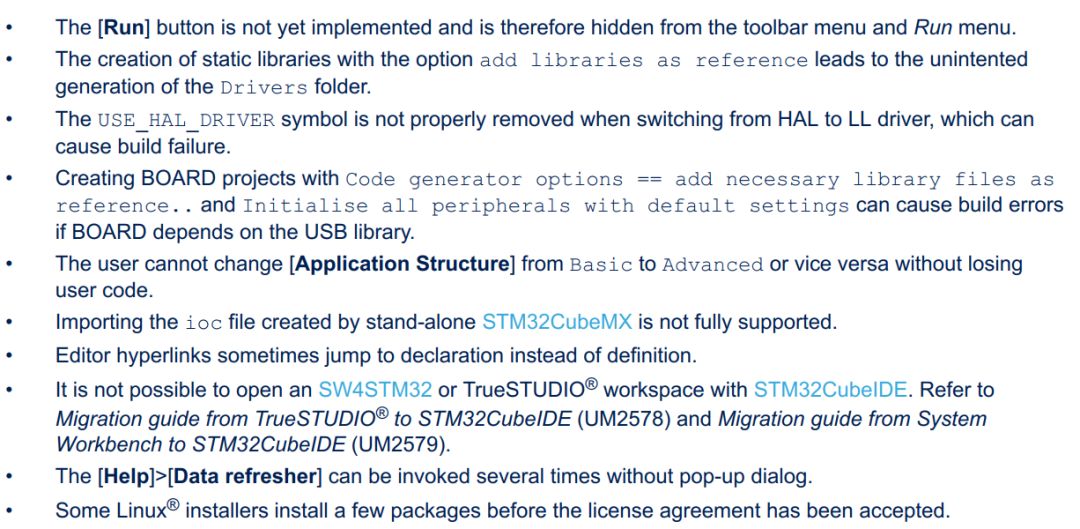
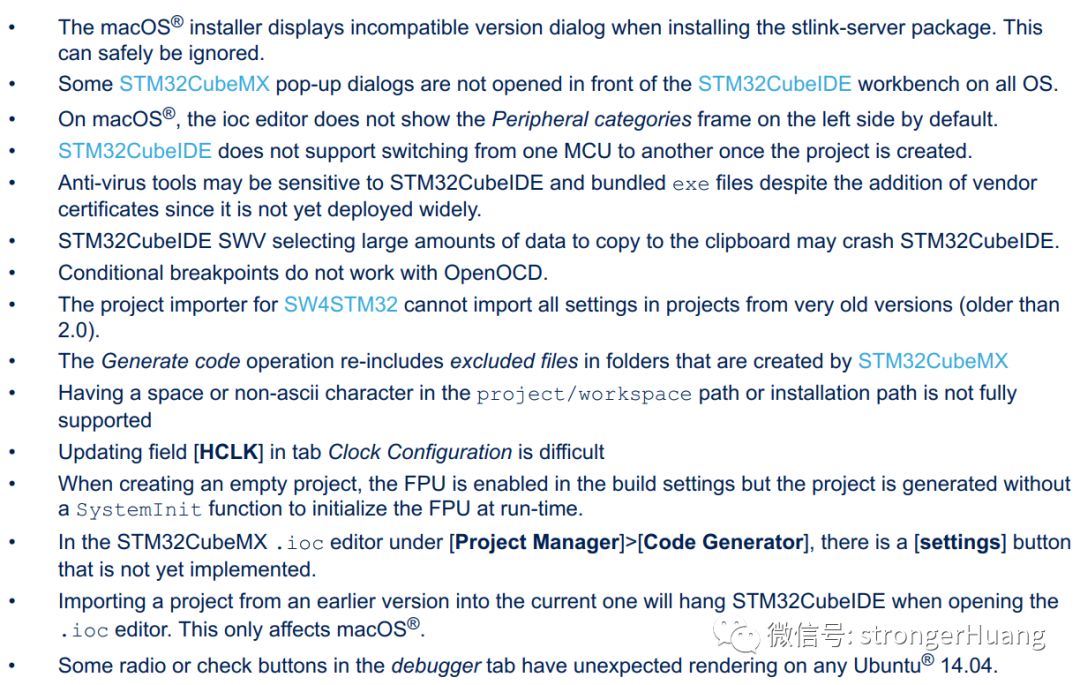
其中就说了,无法使用STM32CubeIDE直接打开TrueSTUDIO工程。
二、迁移工作
本文参考:UM2578用户手册。
第1步:
复制TrueSTUDIO工程到STM32CubeIDE当前使用的工作空间。
第2步:
第一步成功之后,启动STM32CubeIDE,并确保在启动正确的工作区时指定其工作空间。
第3步:
单击[Import SW / TS project]按钮,或从菜单[File]>[Open Projects from File System...] 。
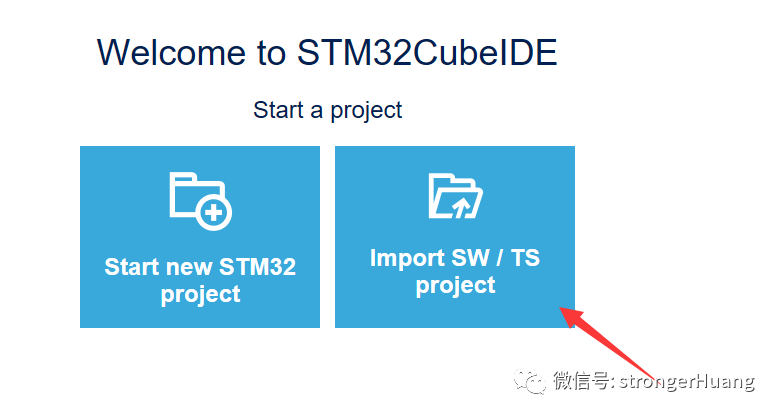
第4步:选择[目录…]并导航到项目的位置,在本例中必须是当前工作区,并选择它,确认信息之后,点击[Finish]。如下图:
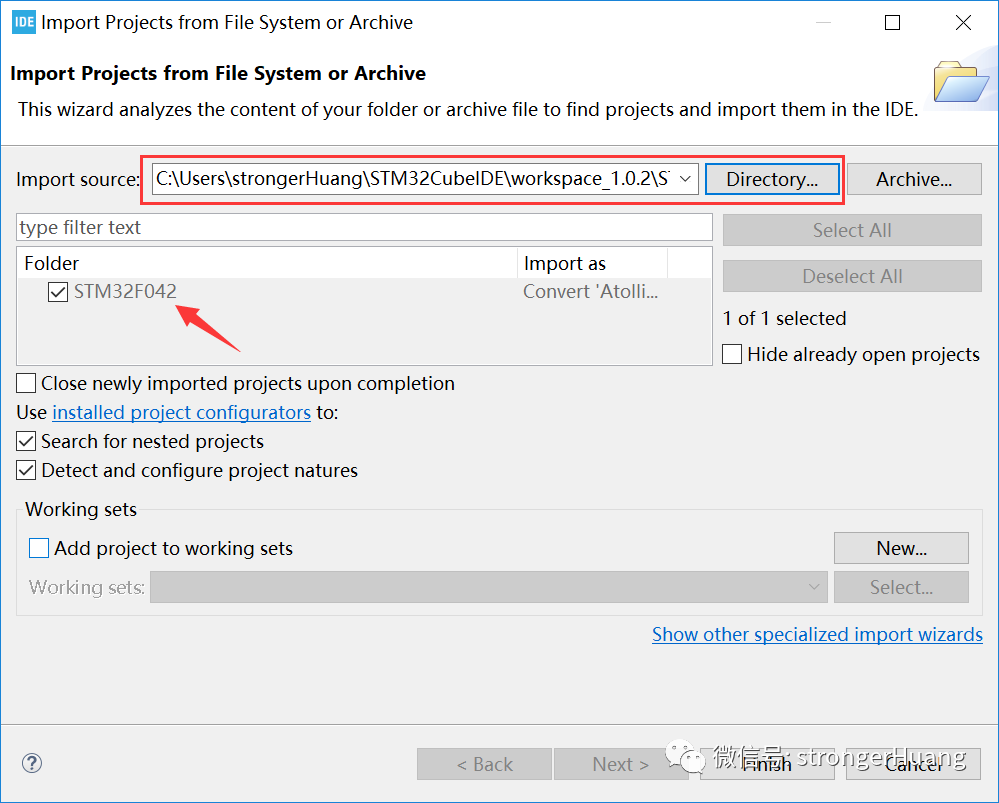
第5步:
然后将显示一个对话框,要求确认项目转换,单击[OK]授权并启动项目转换。
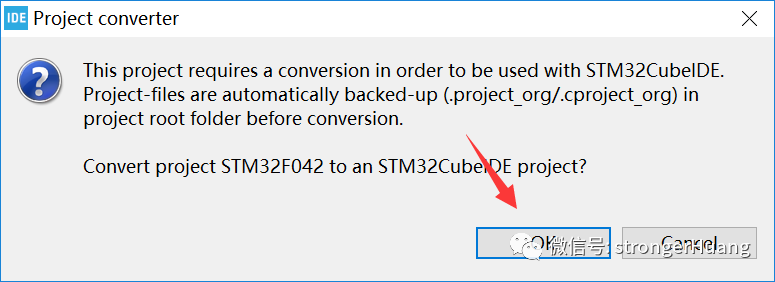
第6步:
可能存在MCU型号模糊,手动选择,点击OK即可。
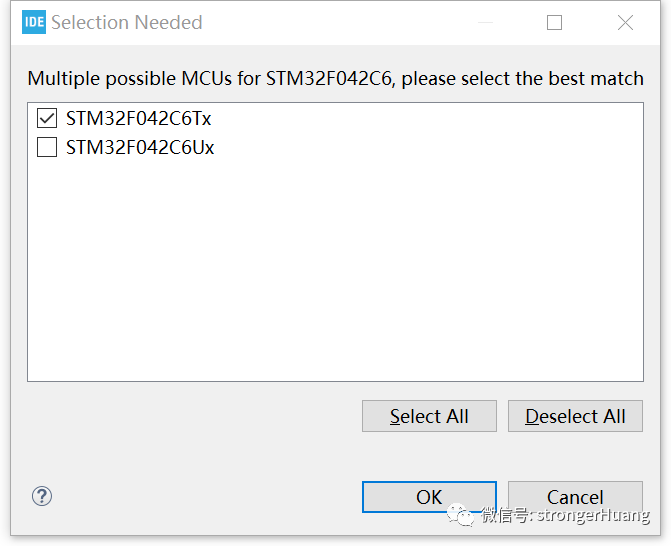
-
STM32
+关注
关注
2270文章
10901浏览量
356177 -
True
+关注
关注
0文章
9浏览量
11972
发布评论请先 登录
相关推荐




 从TrueSTUDIO迁移STM32CubeIDE只需要简单几步
从TrueSTUDIO迁移STM32CubeIDE只需要简单几步










评论